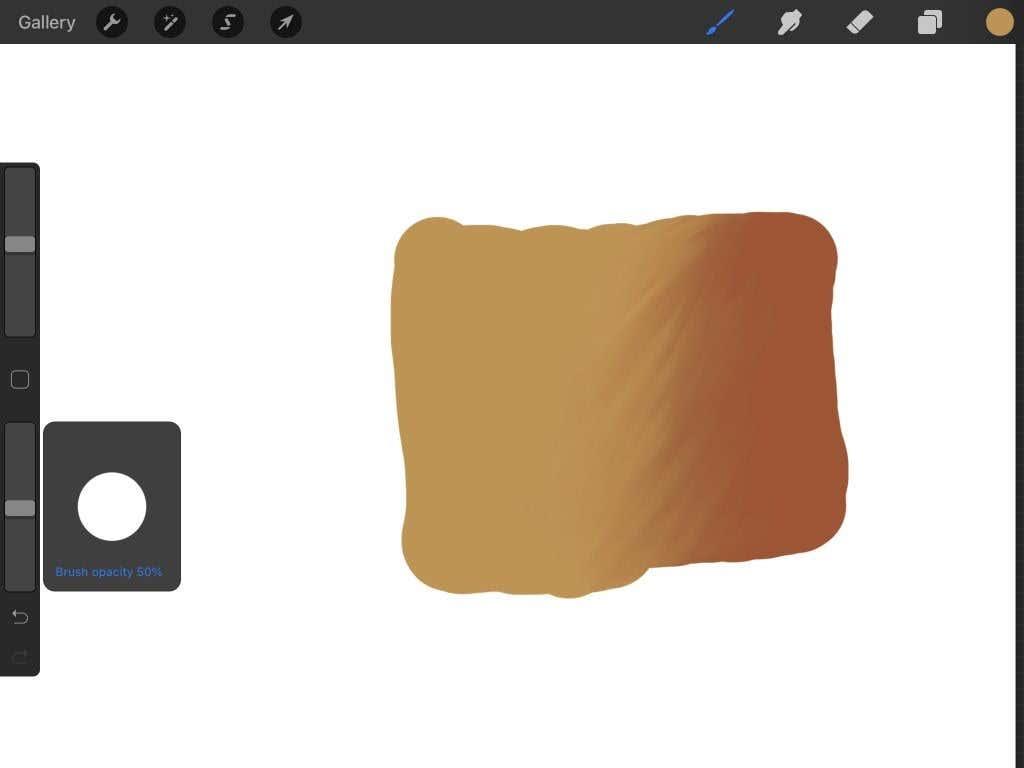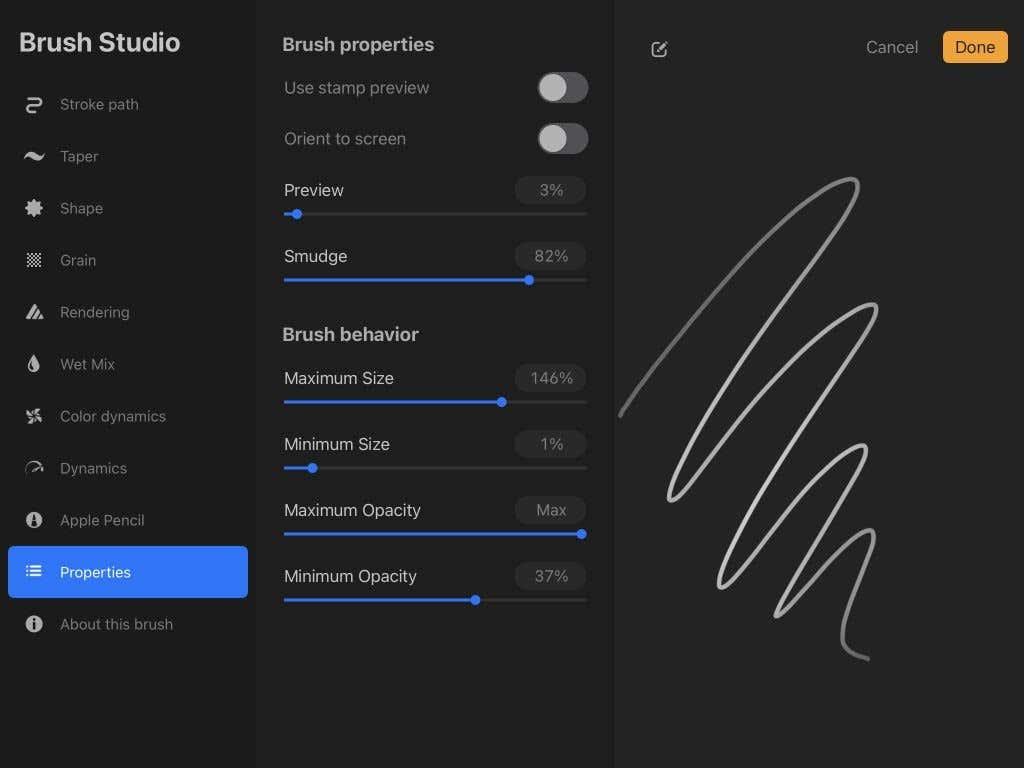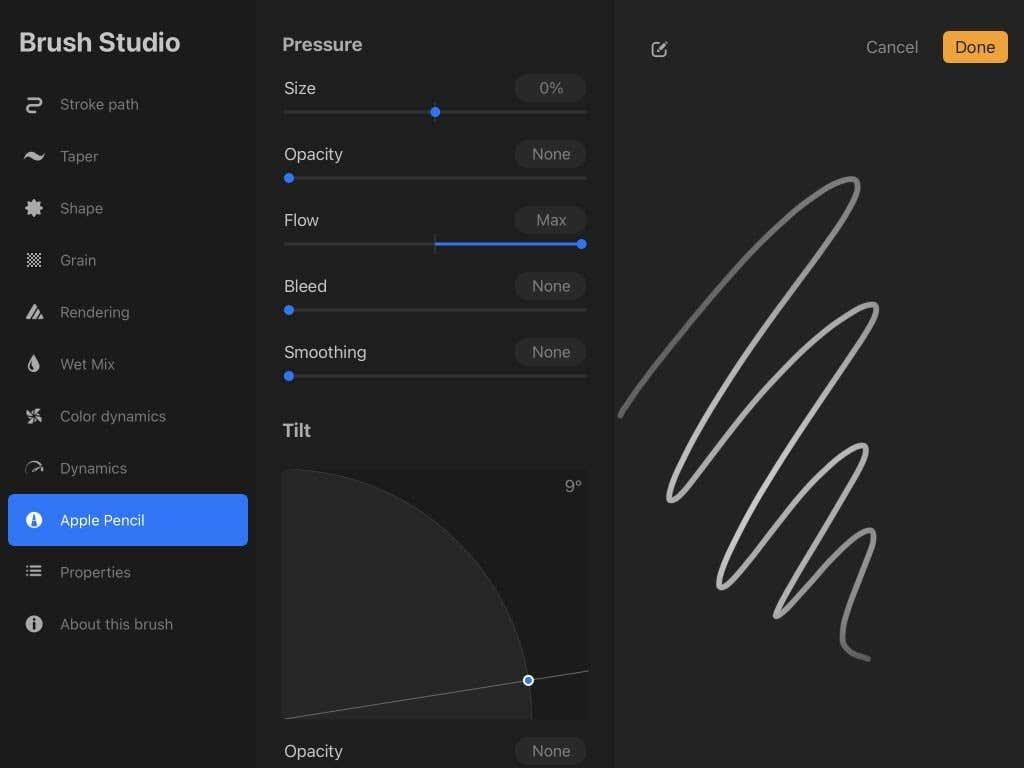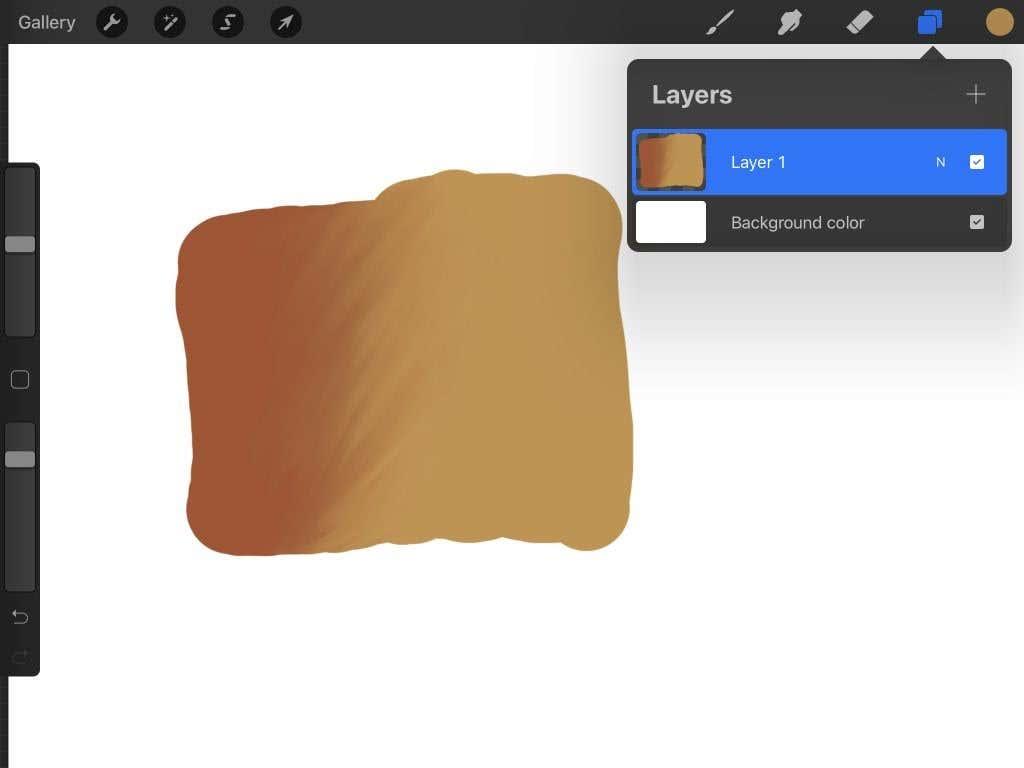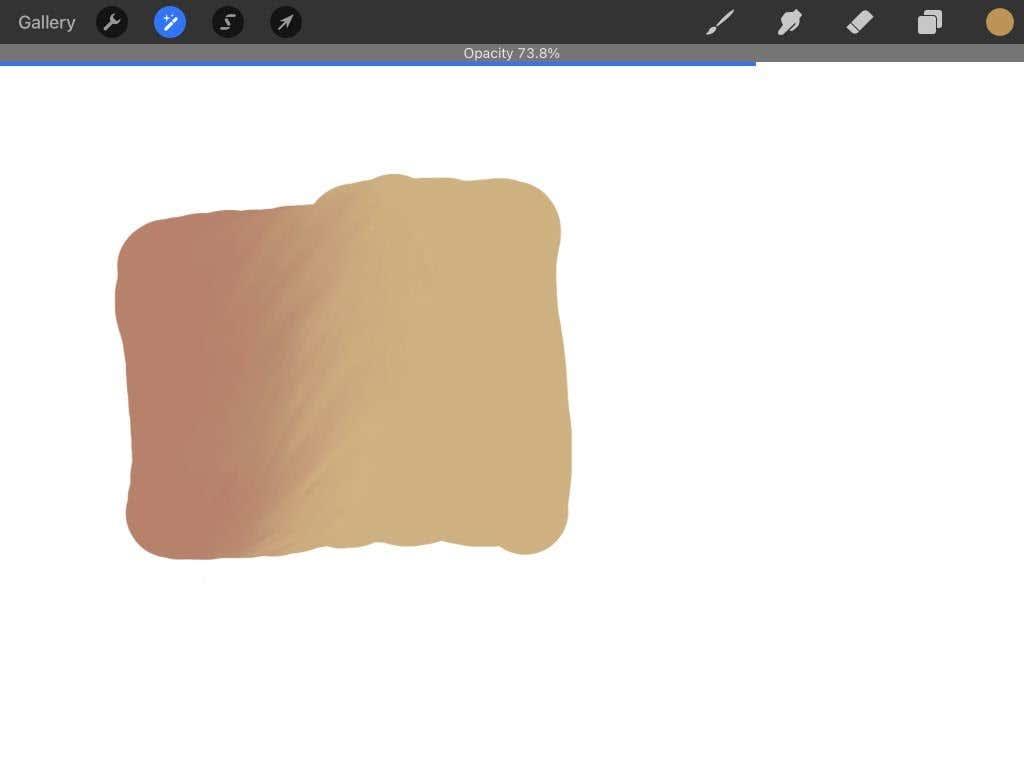Esminis daugelio skaitmeninių menininkų įrankis yra teptukų ar kitų įrankių neskaidrumo keitimas. Tai gali padėti pasiekti konkrečių efektų arba išlaikyti lengvus teptuko potėpius, kad juos būtų galima greitai sukurti. Jei naudojate iPad meno programą Procreate , tikrai norėsite sužinoti, kaip pakeisti neskaidrumo lygį, kad galėtumėte išnaudoti visas programos galimybes.
Iš tikrųjų yra keli būdai, kuriais galite pakeisti Procreate neskaidrumą, priklausomai nuo to, kaip bandote jį naudoti. Šiame straipsnyje paaiškinsime, kaip programoje veikia neskaidrumas, taip pat skirtingais būdais, kuriais galite jį keisti ir naudoti.

Kaip pakeisti įrankių neskaidrumą
Kai paleisite „Procreate“ ir atidarysite projektą, pamatysite keletą skirtingų įrankių juostų su tam tikromis funkcijomis. Norėdami pakeisti „Procreate“ neskaidrumą, labiausiai norėsite atkreipti dėmesį į šoninę juostą ekrano kairėje. Be to, pasirinkite norimą naudoti įrankį, nes galite atskirai nustatyti šepečio įrankio, dėmės įrankio ar trintuko neskaidrumo lygius.
Štai kaip pakeisti neskaidrumą naudojant slankiklį.
- Kairėje šoninėje juostoje naudokite žemiausią slankiklį.
- Bakstelėkite ir palaikykite slankiklį. Vilkite jį žemyn, kad sumažintumėte neskaidrumo lygį, arba aukštyn, kad padidintumėte.
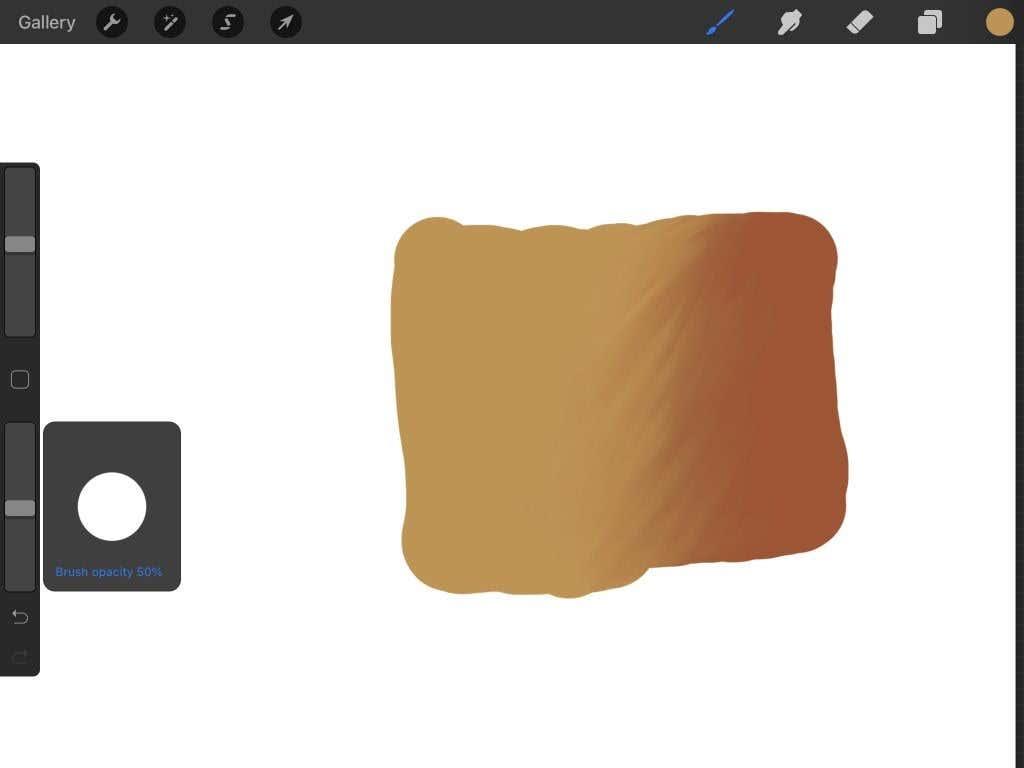
- Dabar naudokite įrankį, kurį pasirinkote drobės ekrane, kad pamatytumėte, kaip pasikeitė jo neskaidrumas. Jei norite, bet kada galite atlikti koregavimus, grįždami į slankiklį.
Taip pat galite atskirai pakeisti bet kurio šepetėlio neskaidrumo lygį programoje Procreate. Teptuko nustatymuose yra keletas skirtingų parinkčių, skirtų neskaidrumui pakeisti. Čia mes sutelksime dėmesį į keletą pagrindinių variantų.
- Bakstelėkite teptuko įrankį , suraskite šepetį, kurį norite naudoti, ir bakstelėkite jį.
- Teptuko nustatymuose eikite į Ypatybės .
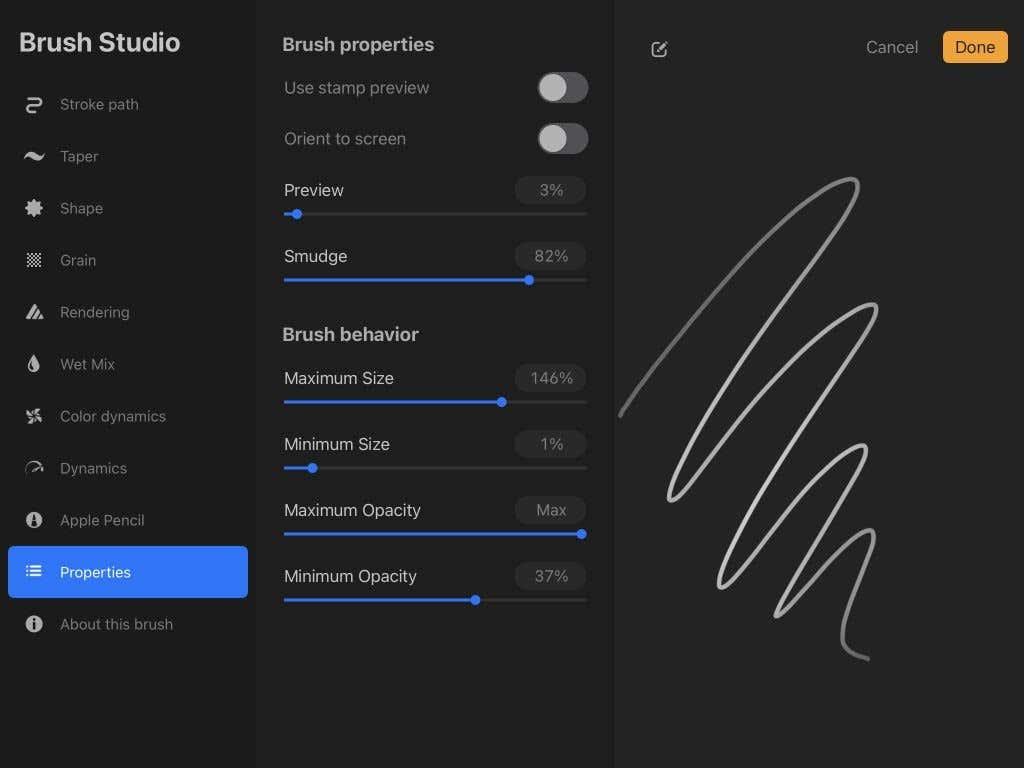
- Netoli apačios matysite maksimalaus neskaidrumo ir minimalaus neskaidrumo parinktis . Pirmiausia turėsite pakeisti Minimalų neskaidrumą – mažiausią neskaidrumą, kurį gali pasiekti šepetys, atsižvelgiant į tai, kiek spaudžiate pieštuku.
- Dabar galite pakeisti didžiausią neskaidrumą, kuris yra maksimalus neskaidrumo lygis, kurį gali pasiekti šepetys. Jei nenorite, kad slėgis taip pasikeistų, minimalų ir maksimalų neskaidrumo lygį galite nustatyti vienodus.
Šepetėlio nustatymuose taip pat galite pereiti į Apple Pencil nustatymą, kad dar labiau pakeistumėte neskaidrumą:
- Skiltyje „Apple Pencil “ eikite į „ Opacity “ skiltyje „ Slėgis “ .
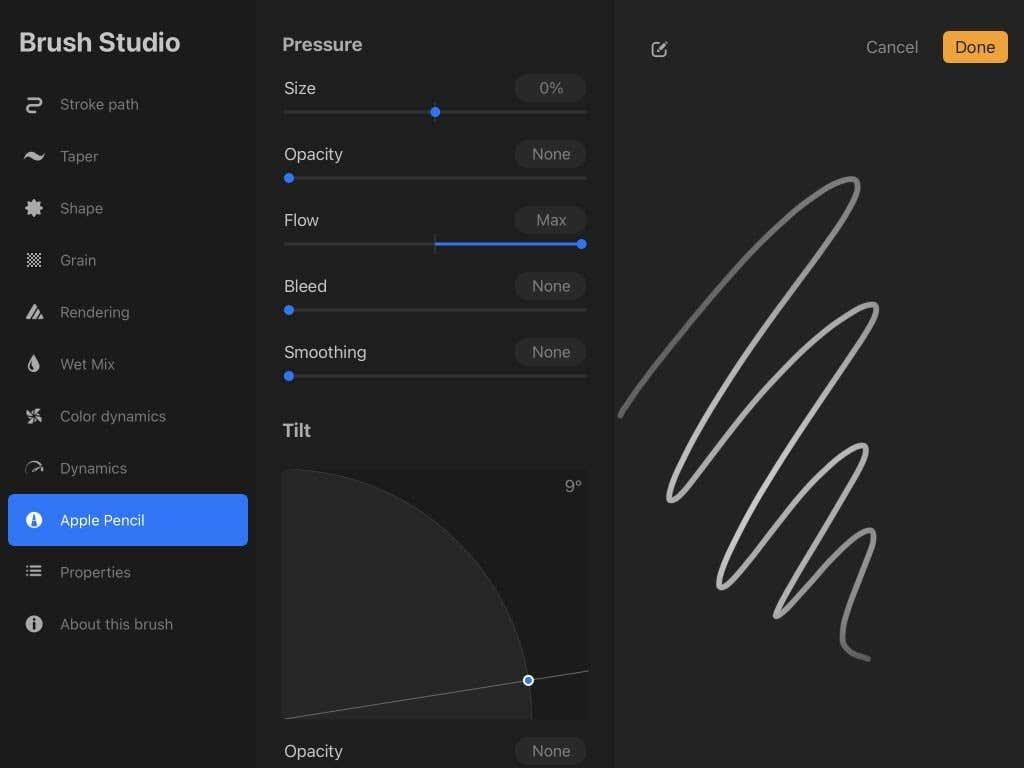
- Pakeitus neskaidrumą čia, neskaidrumo lygiai pasikeis pagal tai, koks spaudimas taikomas naudojant šepetį.
Kalbant apie spaudimą, peržiūros šepetėlio brūkšnio viduryje yra didžiausias spaudimas, o galai rodo, kur daroma mažiau.
Kaip pakeisti sluoksnių neskaidrumą
Gali būti situacijų, kai norite pakeisti viso sluoksnio neskaidrumą. Tai gali būti greitas būdas pridėti efektą arba, jei kuriate eskizą, tai gali padėti atlikti linijos darbą per pradinį eskizą.
- Viršutiniame dešiniajame kampe atidarykite meniu Sluoksniai su dviejų persidengiančių kvadratų piktograma.
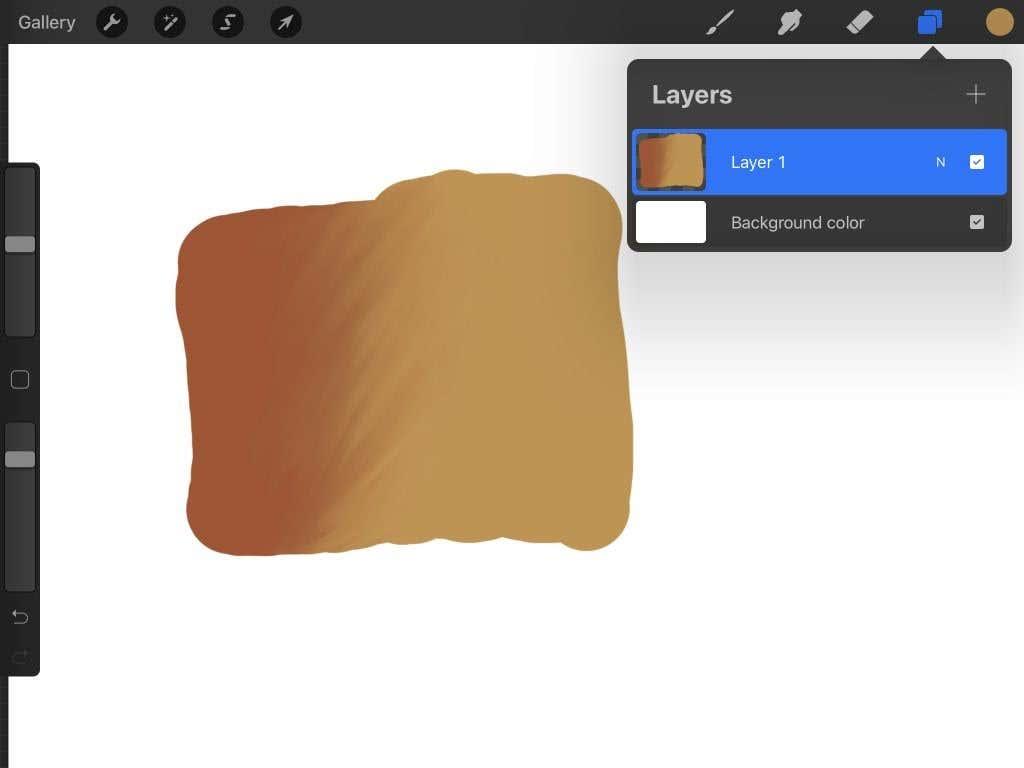
- Pasirinkite sluoksnį, kurio neskaidrumą norite pakeisti, ir bakstelėkite jį dviem pirštais.
- Sluoksnių meniu bus uždarytas, o viršuje pamatysite mėlyną juostą, pavadintą Nepermatomumas . Norėdami pakeisti sluoksnio neskaidrumo lygį, braukite pirštu kairėn arba dešinėn.
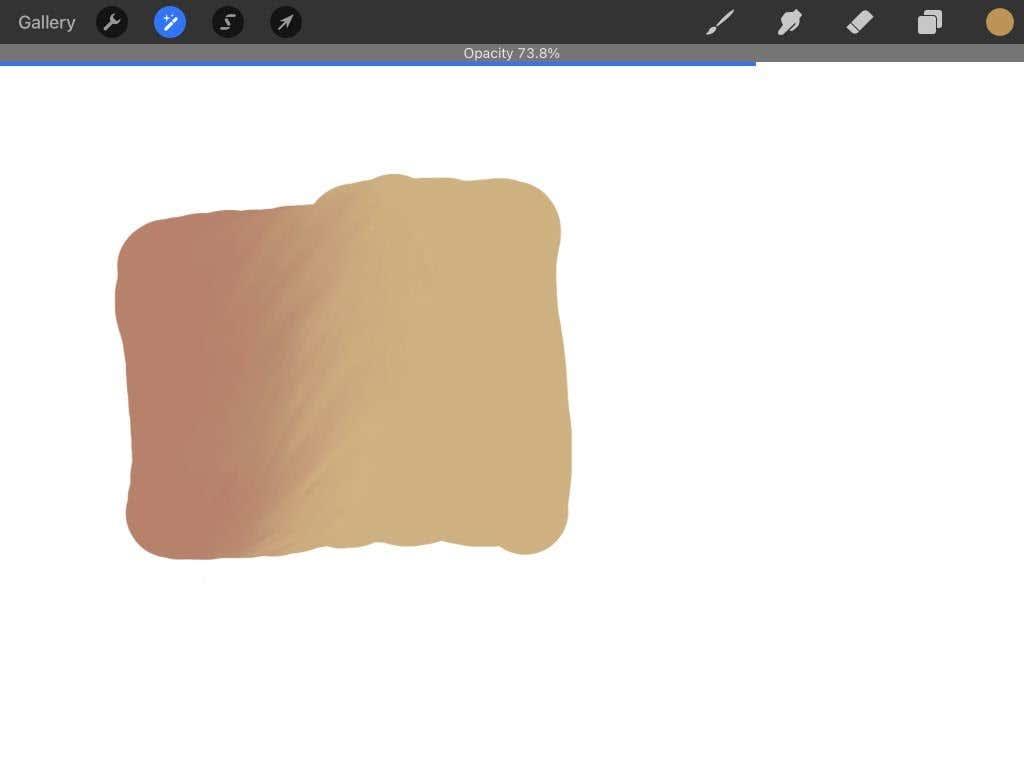
- Arba galite bakstelėti N pasirinktame meniu sluoksnyje ir atsiras neskaidrumo slankiklis.
Prieš bakstelėdami įsitikinkite, kad pasirinkote tik vieną sluoksnį, nes vienu metu negalite pakeisti daugiau nei vieno sluoksnio neskaidrumo.
Patarimai, kaip naudoti neskaidrumą
Kaip ir naudojant kitus Procreate įrankius, projektuose yra begalės galimybių panaudoti neskaidrumą. Nesvarbu, ar piešiate eskizus, piešiate ar užsirašote idėjas, neskaidrumas gali suteikti dar vieną gylio sluoksnį.
Pridėkite daugiau realizmo
Jei bandote pridėti specialiųjų efektų, pvz., dūmų, rūko ar šešėlių, neskaidrumas gali padėti gauti tikroviškesnį rezultatą. Pabandykite naudoti mažo neskaidrumo teptukus, kad nupieštumėte ar pieštumėte šiuos efektus, arba nupieškite juos vienu sluoksniu ir sumažinkite sluoksnio neskaidrumą, kaip jums atrodo tinkama.
Trace Over Lines arba nuotraukos
Vienas iš naudingiausių neskaidrumo naudojimo būdų yra linijos darbas ir sekimas. Pavyzdžiui, jei iliustruodami naudojate „Procreate“, lengva nubrėžti piešinį viename sluoksnyje ir sumažinti neskaidrumą, kad kitame sluoksnyje galėtumėte padaryti švaresnes linijas.

Procreate naudojamas su obuolių pieštuku iPad Pro planšetiniame kompiuteryje. Vyras naudoja programą planšetiniame kompiuteryje. 2020 m. gruodžio mėn., San Franciskas, JAV
Be to, jei norite atsekti ką nors konkretaus arba mokotės piešti ir norite praktikuoti su etaloniniu paveikslėliu, galite importuoti nuotrauką į Procreate ant sluoksnio ir tada sumažinti to sluoksnio neskaidrumą, kad būtų lengva matyti savo teptuką. perbraukia per jį.
Sukurkite spalvas
Procreate dažymas gali būti patobulintas tinkamai naudojant neskaidrumą. Tai leidžia lengvai naudoti teptukus, kad spalvos paverstų tamsesnes, kai bandote pavaizduoti šviesą ir šešėlį.
Sumaišykite spalvas
Nepermatomumas taip pat gali padėti maišyti spalvas. Tiesiog sumažinkite naudojamo šepetėlio neskaidrumą su spalva, su kuria norite maišyti, ir naudokite jį lengvais potėpiais, kad pasiektumėte šį efektą.
Nepermatomumo keitimas „Procreate“ siekiant didžiausio kūrybiškumo
Pamatysite, kad nepermatomumo naudojimas tampa nepakeičiamu meno kūrinio įrankiu, kai jį įvaldysite. Tai naudinga dėl įvairių priežasčių, o kai suprasite, kaip tai padaryti programoje Procreate, bus lengva įtraukti jį į bet kokį meną, su kuriuo dirbate.